
تہوں کے ساتھ کام کرنے کی مہارت کے بغیر یہ فوٹوشاپ کے ساتھ مکمل طور پر بات چیت کرنا ناممکن ہے. یہ "پف پائی" کے اصول یہ پروگرام ہے. تہوں علیحدہ سطح ہیں، جن میں سے ہر ایک اس کے مواد پر مشتمل ہے.
ان "سطحوں" کے ساتھ آپ اعمال کی ایک بڑی حد پیدا کرسکتے ہیں: نقل کرنے کے لئے، مکمل یا جزوی طور پر کاپی کریں، شیلیوں اور فلٹر کو شامل کریں، استحکام کو منظم کریں اور اسی طرح.
سبق: تہوں کے ساتھ فوٹوشاپ میں کام
اس سبق میں، پیلیٹ سے تہوں کو ہٹانے کے اختیارات پر توجہ دینا.
تہوں کو ہٹانے
بہت سے ایسے اختیارات ہیں. ان میں سے سب ایک ہی نتیجہ کی قیادت کرتے ہیں، صرف کام تک رسائی میں مختلف ہیں. اپنے آپ کو، ٹرین اور استعمال کے لئے سب سے زیادہ آسان منتخب کریں.طریقہ 1: مینو "تہوں"
اس طریقہ کو لاگو کرنے کے لئے، آپ کو "تہوں" مینو کو کھولنے اور وہاں "حذف" نامی شے کو تلاش کرنا ہوگا. اضافی سیاق و سباق مینو میں، آپ منتخب کردہ یا پوشیدہ تہوں کے خاتمے کا انتخاب کرسکتے ہیں.
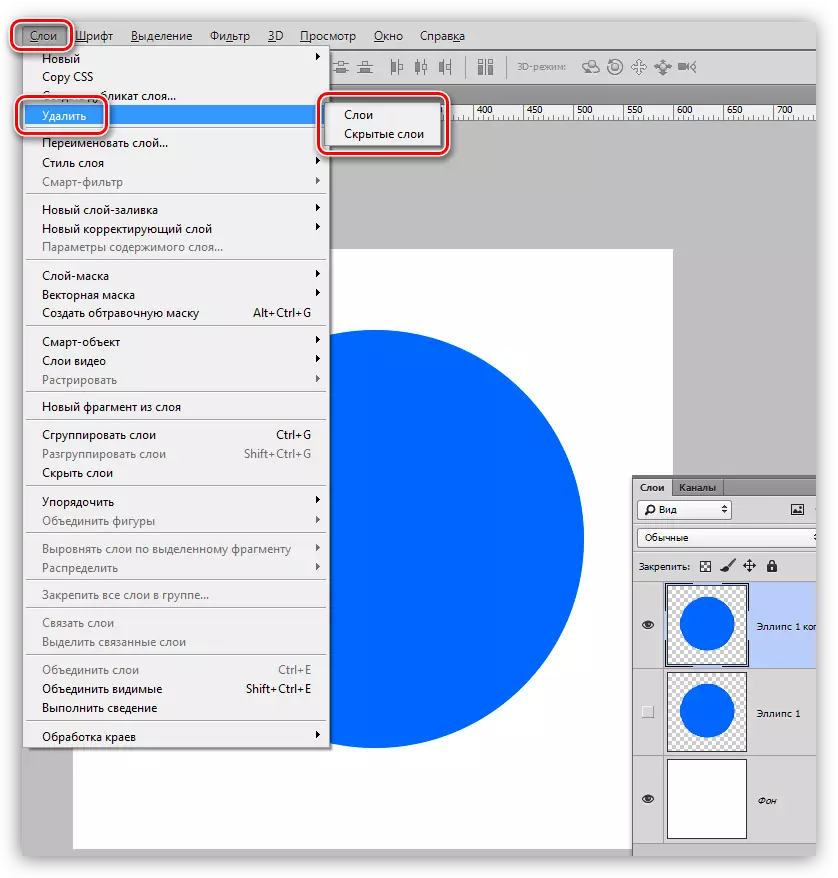
آپ کو اشیاء میں سے ایک پر کلک کرنے کے بعد، یہ پروگرام آپ کو اس کارروائی کی تصدیق کرنے سے پوچھتا ہے، اس ڈائیلاگ باکس کو دکھایا جائے گا:

طریقہ 2: تہوں کے سیاق و سباق مینو پیلیٹ
یہ اختیار یہ ہے کہ سیاق و سباق مینو کے استعمال کا مطلب یہ ہے کہ ہدف پرت پر دائیں ماؤس کے بٹن پر کلک کرنے کے بعد ظاہر ہوتا ہے. آپ کی ضرورت کی چیز فہرست کے سب سے اوپر ہے.
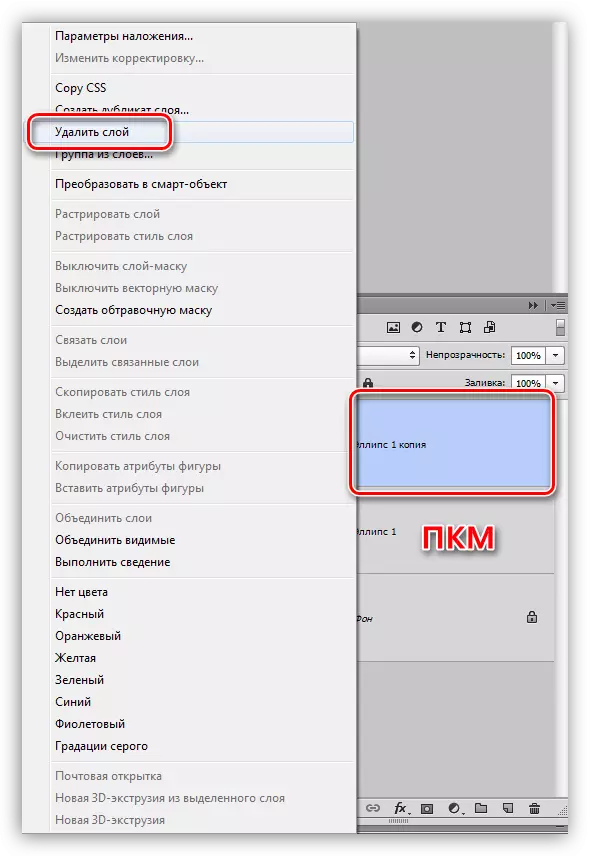
اس صورت میں، آپ کو کارروائی کی تصدیق بھی ہوگی.
طریقہ 3: ٹوکری
پرت پینل کے نچلے حصے میں ایک ٹوکری آئکن کے ساتھ ایک بٹن ہے جو مناسب فنکشن انجام دیتا ہے. اعمال انجام دینے کے لئے، اس پر کلک کرنے کے لئے کافی ہے اور ڈائیلاگ باکس میں آپ کے حل کی تصدیق کریں.
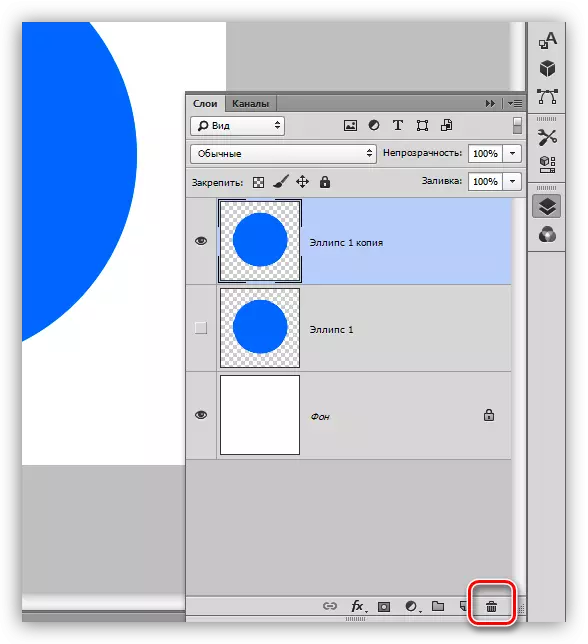
ایک اور اختیار ٹوکری کا استعمال کرنا ہے - اس کی آئکن پر پرت گھسیٹنے. اس معاملے میں پرت کو کسی بھی نوٹس کے بغیر حذف کرنا.
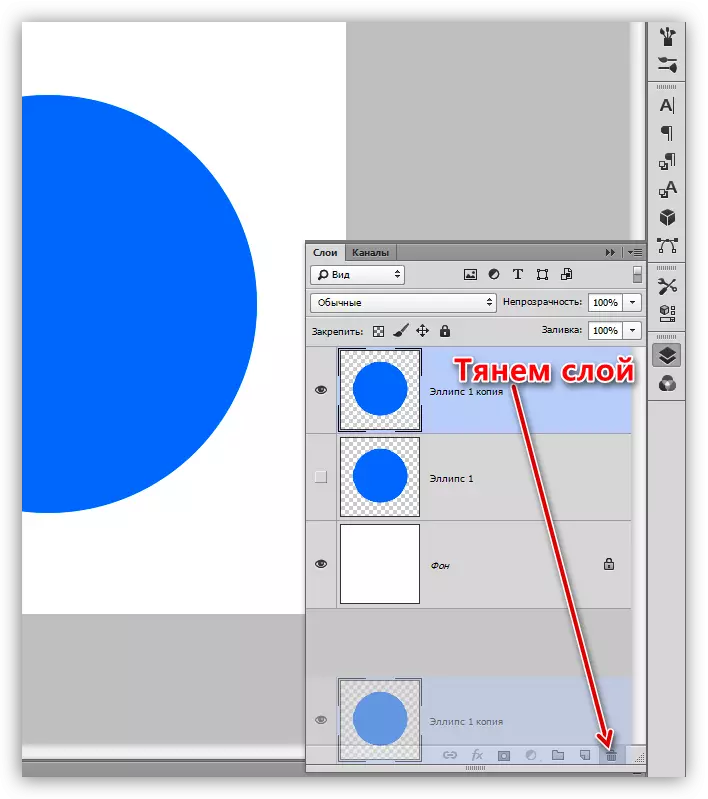
طریقہ 4: کلید کو حذف کریں
آپ شاید شاید نام سے پہلے ہی سمجھ چکے ہیں، جس میں اس صورت میں کی بورڈ پر حذف کی کلید کو دباؤ کے بعد پرت کا خاتمہ ہوتا ہے. ٹوکری میں گھسیٹنے کے معاملے میں، کوئی ڈائیلاگ باکس نہیں ہوتے، توثیق کی ضرورت نہیں ہے.
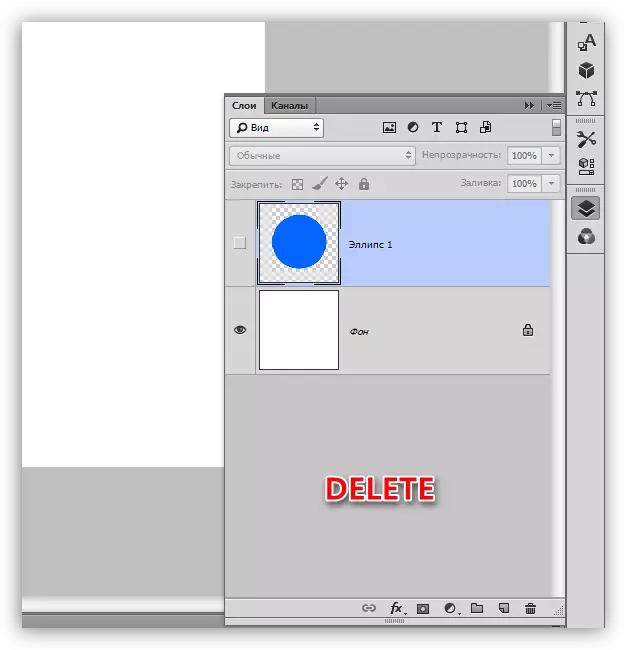
آج ہم نے فوٹوشاپ میں تہوں کو دور کرنے کے کئی طریقوں کا مطالعہ کیا. جیسا کہ پہلے ذکر کیا گیا ہے، وہ سب ایک کام انجام دیتے ہیں، اسی وقت ان میں سے ایک آپ کے لئے سب سے زیادہ آسان ہوسکتا ہے. مختلف اختیارات کی کوشش کریں اور فیصلہ کریں کہ آپ کس طرح استعمال کریں گے، کیونکہ یہ دوبارہ تعمیر کرنے کے لئے زیادہ سے زیادہ مشکل ہو جائے گا.
